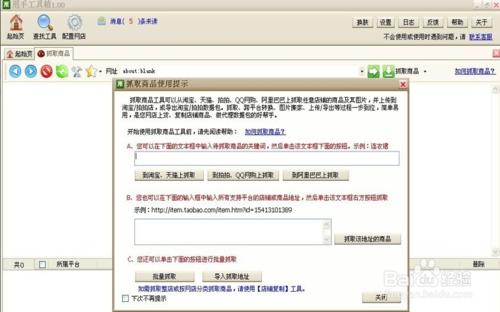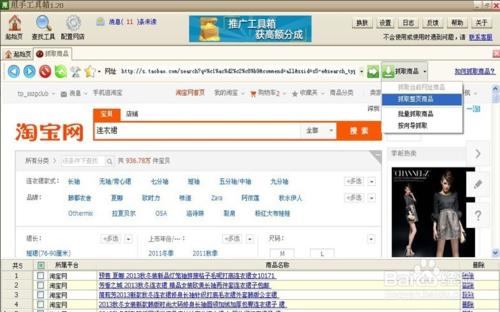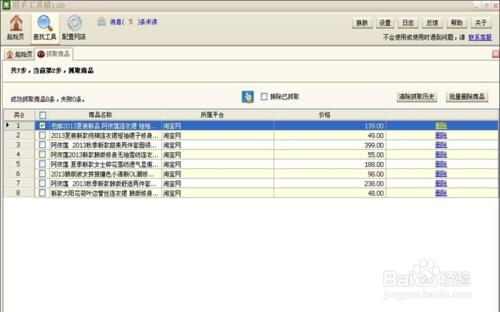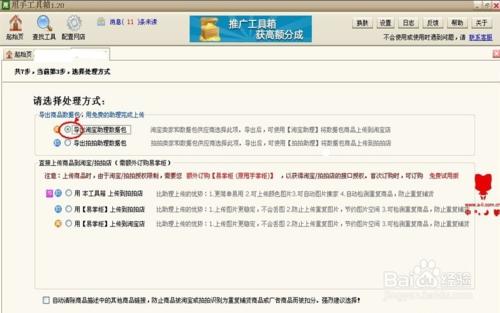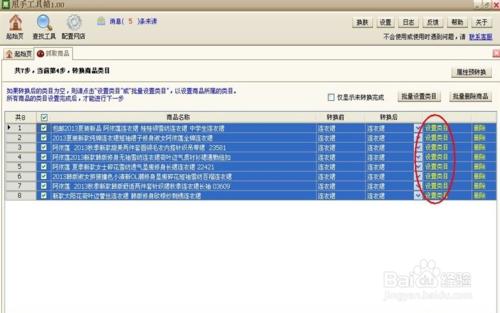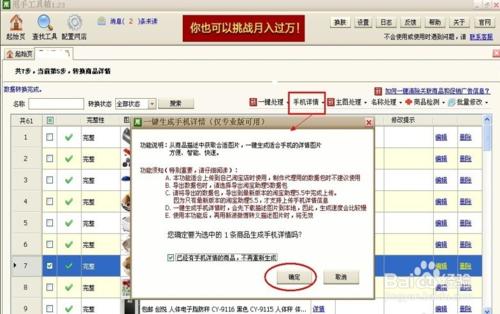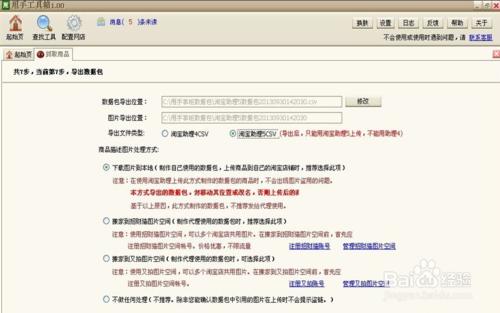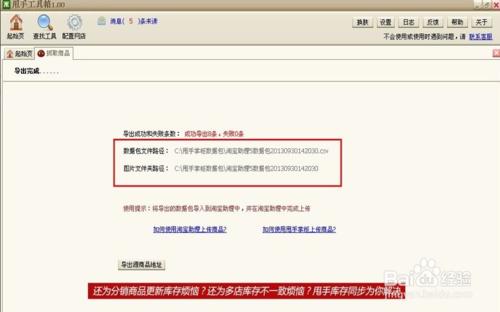前言
一直一來許多淘寶新店主在使用淘寶助理上傳商品寶貝的時候,會遇到這樣的問題:“您不能使用他人圖片空間中的圖片”,這個問題主要是因為你使用的寶貝詳情頁圖片在別人的相冊空間裡,淘寶明確限制使用他人店鋪相冊裡的圖片,同事寶貝詳情頁圖片存在別人相冊裡風險很大,如果別人刪掉時不需要的寶貝詳情圖圖片之後,你的圖片將會相應刪除,且會出現紅叉叉的狀態。而寶貝詳情頁的重要性是不言而喻的,顧客只要從寶貝詳情頁才能瞭解你的產品,這樣將影響你的顧客體驗,丟失客戶,造成不必要的損失。
簡介
那我們如何去克服“您不能使用他人圖片空間中的圖片”問題,讓寶貝詳情頁圖片更好的展示給客戶呢?下面我們來借用甩手工具箱,一鍵快速的解決這一問題。畢竟咱們淘寶人的時間和精力有限,所以快速的解決這一問題就尤其重要。當我們下載並安裝甩手工具箱軟件之後,打開軟件並找到咱們今天的主角抓取商品工具,使用抓取商品這個工具,大概試了一下,一個小時可以處理好幾百個有“您不能使用他人圖片空間中的圖片”問題的寶貝,且再次上傳的時候沒有出現“您不能使用他人圖片空間中的圖片”問題了。
工具/原料
下載甩手工具箱
方法/步驟
首先我們打開該工具之後,根據我們的需要打開某工具。再這裡我們選擇抓取商品的使用方式。點擊工具箱中的抓取商品,會彈出一個“抓取商品使用提示”窗體,如下圖所示:請根據窗體中的紅色提示信息來選擇其抓取使用方式
選擇抓取的商品,並下載
此步有抓取促銷幾個功能,勾選後就可以使用了,如下圖所示:
抓取當前網址商品:抓取當前網址顯示的商品
抓取整頁商品:抓取當前頁面中所有的商品
批量抓取商品:可以批量抓取電商平臺的商品
按嚮導抓取 : 按照抓取使用方式來進行抓取商品
如圖中所示,點擊某項商品前面的小正方形,顯示打勾即為選擇商品成功。為了一項一項點擊,你可以批量選擇商品,在確定好了所需要的商品之後。點擊下一步
在前面的步驟完成之後就到了導出數據包的步驟,有兩種方式你可以選擇。如圖中所示
轉換商品類目(導出)
如果轉換後的類目為空,則請點擊“設置類目”或“批量設置類目”,以設置商品所屬的類目。所有商品的類目設置完成後,才能進行下一步
轉換商品詳情(導出)
一鍵清除商品描述內容中的促銷信息功能
一鍵生成手機詳情支持從商品描述內容中獲取合適的圖片,一鍵生成合適手機詳情圖片。
操作:勾選需要進行生成手機詳情的商品,然後點擊頁面中“手機詳情”選擇一鍵生成按鈕後,
在窗體中點擊“確定”請仔細閱讀頁面中特別注意事項,如圖所示:
當所有的商品都編輯完成後,點擊下一步
導出(導出)
注意事項
該工具僅僅提供作為個人備份、研究、分銷商家發送給代理商戶等個人用途,請勿侵犯他人知識產權
注意!如果選擇下載圖片到本地,一定不要移動文件夾!!!